Как да оптимизирате и спестите място на вашия Mac
Направихте това превключете към SSD на вашия Mac. Тази скорост идва на цена: пространство. Не искате да изтривате неща, но и не можете да съхранявате всичките си файлове на вашия Mac. Сиера има някои вградени инструменти, за да помогне за това, но това не винаги е достатъчно. Като имате предвид малко планиране и някои компромиси, можете да го накарате да работи, без да губите твърде много данни.

Снимка от torbakhopper
Какво има място на вашия Mac?
Това е първият ви въпрос. Може би това са само няколко огромни файла. Пропуснете Apple's Относно този Mac раздел за съхранение. Не ви дава достатъчно подробности, по които да действате. Целта му е да ви даде основна представа колко пространство ви е останало.
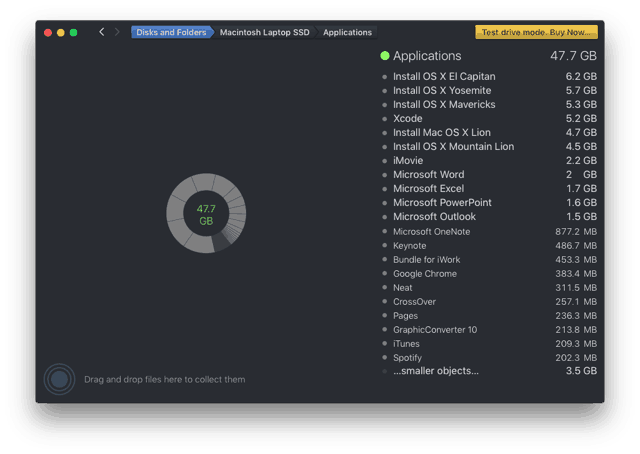
Моята помощна програма за анализ на космическите проблеми е Диск на Дейзи, Тази програма е nagware. Той е безплатен за първите няколко употреби. След изпитанието има забавяне във времето, което ви насърчава да го купите. Ако продължавате да имате космически проблеми, струва си да инвестирате.
Daisy Disk поставя най-големите файлове в горната част на списъка. Щракването върху категориите се отчита до конкретни файлове. Някои от големите космически прасета са очевидни.
Архивиране, преди да продължите
Следващите стъпки са разрушителни, така че ще трябва да се уверите в това архивирането е актуално и работи, Дори след тестване, бих преместил тези файлове на външен твърд диск за допълнително спокойствие. Механичните външни твърди дискове са евтини, докато някои файлове са безценни.
Какво можете да изтриете на вашия Mac?
Mac Installers
В моя пример големите файлове са ОСмонтажници. Те не ми трябват отново, така че те са очевиден кандидат, от който да се отърват. След като ги преместя на външно устройство, мога да ги изтрия и да получа обратно това пространство. Ако ми трябва отново, винаги мога да го изтегля от Apple. Само в случай, че Apple го извади от магазина, имам копие на резервното си устройство.
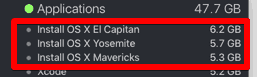
Всеки инсталатор, а не само тези на ОС, е добъркандидати за отстраняване. Ако трябва да преинсталирате програмата, вашият стар инсталатор вероятно ще остарее така или иначе. В редкия случай се нуждаете от стара версия, имате я на външната. Помниш ли, казахме ти за това?
Неизползвани Mac програми
В предишния пример, след инсталаторитебяха Xcode и iMovie. Xcode е за програмиране и аз го използвах за получаване на екрани от AppleTV. Това е единственият път, когато съм го използвал. Никога не съм използвал iMovie, така че той е там. И двете програми са достъпни от App Store на Apple, така че мога да ги изтегля отново. Onenote също е от там. Играя за отбор Evernote, така че го няма. Винаги мога да го преинсталирам, ако имам промяна на сърцето.
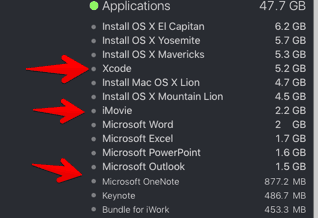
Резервни копия на iOS
iTunes любезно помни всички ваши Резервни копия на iOS устройства, Благодаря ти, Apple. Когато замените устройството си, то все още запомня старата резервна копие. В iTunes отворете Предпочитания и след това Устройства. Там ще видите всяко устройство, което сте архивирали. Ако сте сменили устройството, продължете напред и изтрийте стария архив. Дори бих се осмелил да кажа, че направете това, без да премествате резервното копие към външно, но го играйте безопасно и направете това. Щракнете с десния бутон върху архива и изберете Показване в Finder. След това вземете тази папка и я преместете във външното устройство.
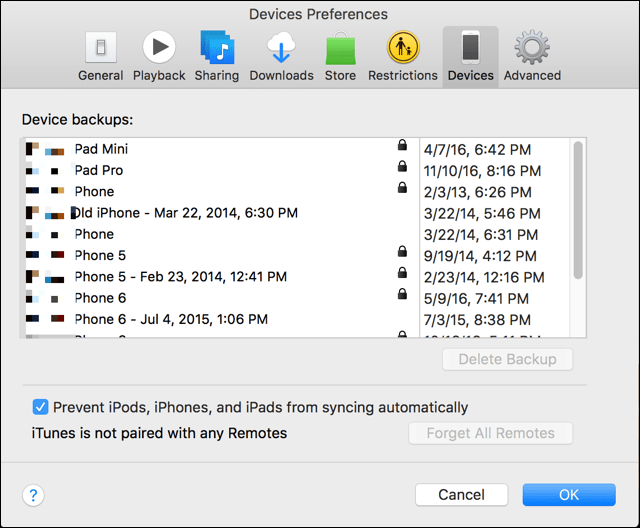
Ако все още използвате устройството и използвате iCloud, за да го архивирате, можете да спестите малко допълнително място от изтриване на локалното архивиране, Тази резервна копие на вашия компютър вероятно е остаряла така или иначе.
Подкастове
Когато моят Mac започна да се оплаква от липса на дисково пространство, виновникът е подкастът. Абонирах се за много, но слушах няколко. Тези непослушани подкасти се събираха от години, Във вашата библиотека на iTunes ще видите списък с подписани подкасти. Ако напълно сте изоставили слушането на подкаст, щракнете с десния бутон върху него и изберете Изтриване от библиотеката и го няма. Дори ще пропусна резервното копие, преди да изтриете предупреждението тук. Не, вероятно все още е добра идея да го подкрепим. Подкастите понякога изчезват.
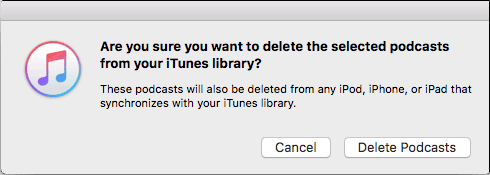
Друго iTunes съдържание
Докато сте там, проверете дали иматенякои филми или телевизионни предавания заемат място. Винаги можете да ги свалите отново. По-вероятно сте ги гледали и сте забравили да ги изтриете. Отново ги архивирайте само за да го играете безопасно. Преминете през всяка iTunes категория и потърсете неща, които да изтриете.
Имейл и приложения
Имейлите са предимно текстови и не заемат твърде многопространство. Привързаностите са това, което те убива. Ако прикаченият файл беше важен, вероятно го преместих в Документи или друга папка. По-лесно е да намерите този начин в края на краищата.
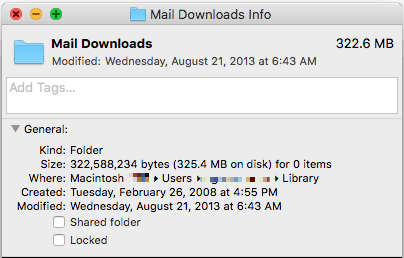
Ако използвате пощенската програма на Apple, тези прикачени файлове са в Изтегляния по пощата папка. За да намерите тази папка, въведете името в Spotlight. Ако преместите прикачения файл от основното си устройство, той няма да бъде наличен, когато отворите съобщението по пощата. Все пак ще знаете името, така че винаги можете да го търсите на външния си диск. Вместо да премествате всички тези неща от вашия Mac, бих предложил да преместите само големите файлове.
Как да оптимизирате пространството си
След като разберете какво заема мястои подрязани мазнините, това може да не е достатъчно. Сега е моментът да проявим малко креативност в спестяването на място. Ще трябва да направите някои компромиси, но те са доста малки.
Преместване на iTunes към външен диск (или просто го изтрийте)
С толкова много поточни услуги там, азрядко слушам моята библиотека iTunes. Дори не го бях гледал години - написването на тази статия ме върна в кошарата. Преценявам, че може би минаха три години, откакто слушах моята локална библиотека на iTunes.
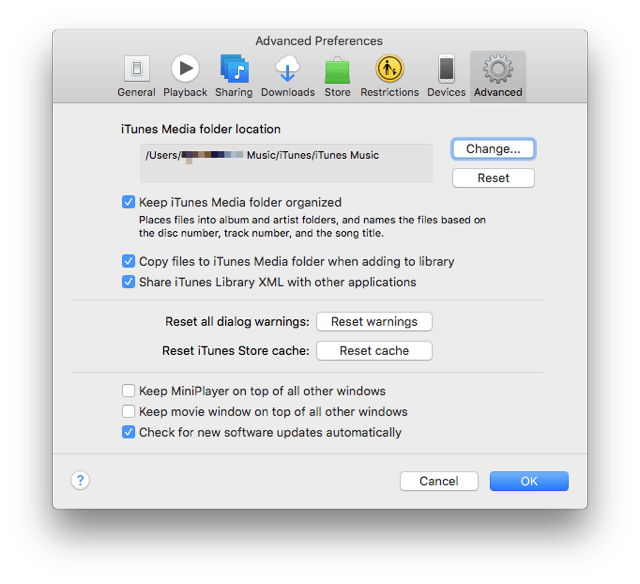
За да спестите място, можете масово преместете цялата iTunes библиотека към външно устройство, Просто плъзнете папката iTunes във вашата музикална библиотека към външно устройство. Ако възнамерявате да използвате iTunes отново, можете да кажете на iTunes къде е библиотеката, като влезете Предпочитания и тогава напреднал и след това щракнете iTunes Media папка и го насочете към новото място. Вместо външно USB устройство преместих моето на външен твърд диск, свързан с моя Airport Extreme. Когато сте готови, можете да изтриете оригиналната директория. Мисля, че моята библиотека на iTunes ще седи недокосната на този Airport Extreme до следващия път, когато трябва да пиша за iTunes. Моите Spotify и Pandora обаче ще получат сериозна употреба на мобилните ми устройства.
Пропуснете пощенската програма на Apple
Ако имейлът ви е в мрежата, трябва ли да бъдена вашия компютър? Разбира се, Apple ще го настрои за вас, но всички тези имейли и прикачени файлове заемат място. Ако използвате Gmail, вероятно ще останете добре в мрежата. харесвам Mailplane на Mac, Дава ми някои от функциите на настолен клиент за настолни компютри, но пощата все още остава в облака.
Tweak Dropbox не се синхронизира
Обичам Dropbox. Кой не? Ако сте събирали допълнително пространство чрез промоции, всички тези неща заемат място на вашия Mac по подразбиране. Трябва ли всичко да е там? Няколко души споделят папки с мен и тези, които се синхронизират с моя Mac. Не е нужно. Съхранявам много неща в Dropbox, но голяма част от него изтеглям при поискване. Ето къде Селективна синхронизация влиза.
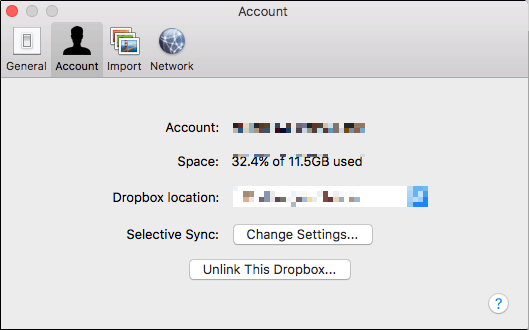
В програмата Dropbox отидете на Сметка и тогава Селективна синхронизация: Промяна на настройките ..., Оттам изберете папките, от които не се нуждаете през цялото време на вашия Mac. Ако не се нуждаете от всички файлове, можете да създадете папка, наречена Само облак и поставете файловете, които не искате да синхронизирате там. След това конфигурирайте Селективна синхронизация да не се синхронизират тези с вашия Mac.
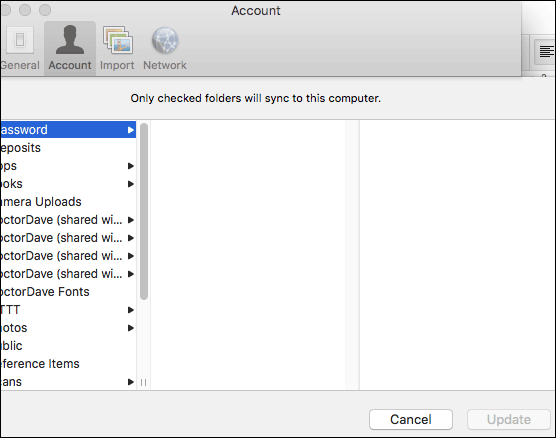
Същата стратегия работи и с други услуги като SugarSync или OneDrive.
Облачни услуги
Аз също обичам Evernote (отново съжалявам / не съжалявам Една бележка). Ако имам малко място, мога да изпусна това от моята система. Винаги мога да го инсталирам и да изтегля отново базата данни. Харесва ми да мога да споделям неща директно с него, но ми харесва да имам място в моя Mac по-добре.
Всяка услуга, която има както облачна, така иконфигурация на работния плот може да бъде конфигурирана да остане в облака. Ако софтуерът е базиран на абонамент, като Creative Cloud или Office 365, мога да премахна компоненти, които не използвам. Предпочитам Keynote пред Powerpoint, така че съм доста уверен в изтриването на Powerpoint. Мога да го изтегля отново или просто да го използвам в мрежата. Ако наистина съм отчаян, бих могъл да изтрия всички Office и iWork и да ги използвам в мрежата.
Не правете нищо от това
Преместете вашата библиотека със снимки
Моля, недей От една страна, отварянето на големи файлове от външно устройство е болезнено бавно. Снимките са големи файлове, така че вашият бърз SSD прави вашите снимки да изглеждат още по-бавни на външно механично устройство. Преминаването през iTunes е добре, защото можете да слушате музика само толкова бързо. Всички тези миниатюри във вашата библиотека за снимки се зареждат завинаги.
За много хора най-ценното инезаменим притежание на своя Mac са снимките. Програмите за архивиране не винаги архивират външните дискове автоматично. Това излага вашите снимки на риск, освен ако не конфигурирате резервното копие и не разчитате на настройките по подразбиране. Ако не поддържате устройството постоянно свързано, няма да направите резервно копие.
Автоматично изпразване на кошчето
Какво? Какво може да се обърка? В кошчето е. Ако някога случайно сте изхвърлили нещо ценно на компютъра или в дома си, ще разберете. Случайно трептене на пръста или технически проблем може да постави нещо ценно в кошчето. Изпразването на кошчето е добре, но първо погледнете какво има. Всяка програма, която прави това, без да проверявате, ви прави услуга.
Изтеглете програма за почистване
Много от тях са заподозрени. Те са и двете зловреден софтуер или да ви накара да мислите, че вашият Mac се нуждае от основна помощ. Някои програми са и двете. Програмата може да е безплатна и след това да ви подмами да закупите пълната версия. Познавате компютъра и данните си по-добре от всеки. Ето защо трябва да вземете решение какво да премахнете - не алгоритъм. Легитимните програми, които опитах, премахнах малки файлове, които често се пресъздават отново: кеш, бисквитки и темп файлове. Ако вашият Mac е толкова стегнат в пространството, че тези файлове имат значение, ще продължите да имате проблеми. Повечето програми ще изпразнят кошчето ви вместо вас, но внимавайте за предишните предупреждения за автоматично премахване на боклука.
Никел и оразмеряване на вашето пространство
Като тези мънички файлове тези програми за почистванепремахнете, вие ще се побъркате, изтривайки всеки малък файл от системата си. Например, премахването на неща като допълнителни шрифтове и езици може да ви донесе няколко MB тук и там. Губиш времето си обаче. Най-вероятно ще получите концерт. Всеки път след време програмата очаква тези файлове да присъстват и да се обърка. Програмите не обичат неочаквани ампутации.
Ако направите другите неща в системата, ще получите много по-висока възвръщаемост на инвестициите и няма да имате потенциални проблеми в бъдещето си.









Оставете коментар